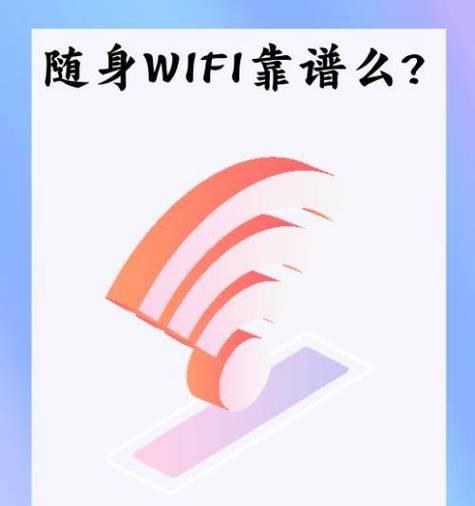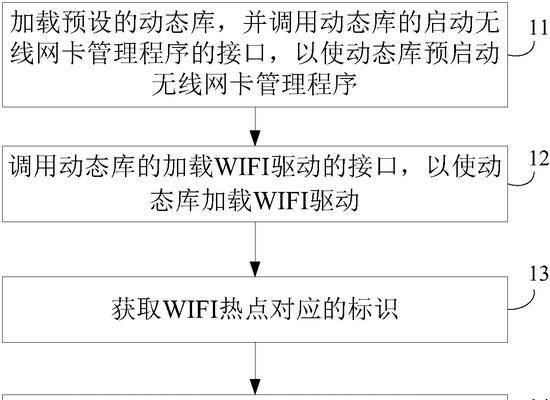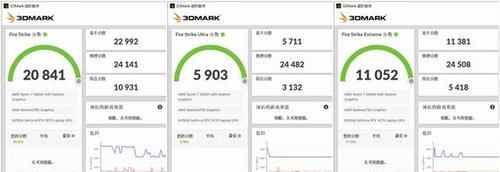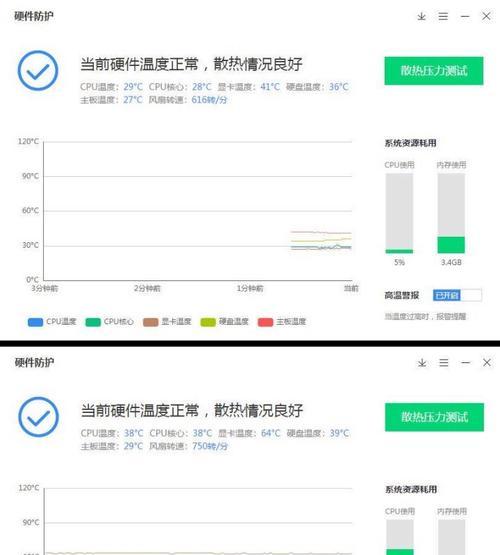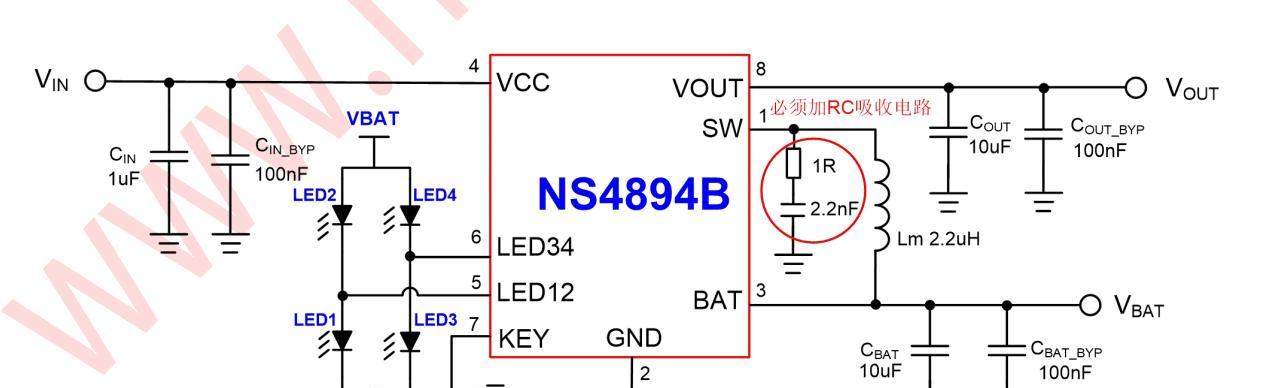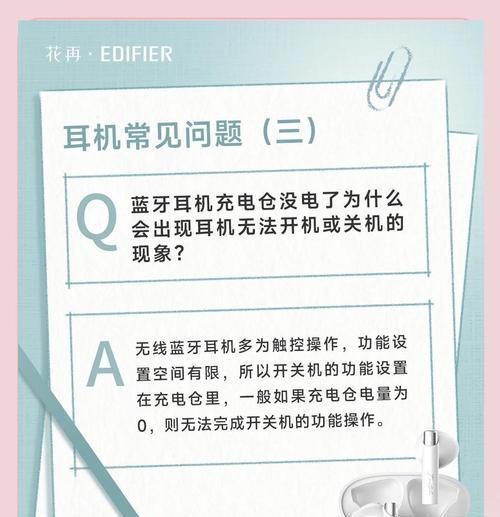在现代网络环境中,瘦终端设备因其轻便、节能、易于管理的特点越来越受到用户的青睐。这些设备通常依赖于网络连接来实现数据同步、远程控制等功能。WiFi连接是最常见的连接方式之一,下面将详细介绍瘦终端连接WiFi的步骤及相关注意事项。
一、瘦终端连接WiFi的步骤
1.1开启瘦终端设备
请确保您的瘦终端设备已正确通电并处于启动状态。这一步骤是连接WiFi的先决条件。
1.2进入WiFi设置界面
通常在设备启动后,您可以在屏幕上找到设置或网络设置的选项。进入该界面后,选择WiFi设置部分。
1.3扫描可用的WiFi网络
在WiFi设置中,点击“扫描”或“刷新”按钮,设备将会搜索并列出周围所有可检测到的WiFi网络。
1.4选择要连接的WiFi网络
从列表中找到您需要连接的WiFi网络名称(SSID),点击选择。
1.5输入WiFi密码
选择网络后,系统通常会要求输入WiFi网络的密码。请确保输入的密码准确无误。
1.6连接网络
输入密码后,点击“连接”按钮。此时,设备会尝试与WiFi网络建立连接。
1.7等待连接成功
连接过程中,设备可能需要几秒到几十秒的时间。连接成功后,通常会显示已连接的提示。
二、连接WiFi时的注意事项
2.1确认WiFi信号强度
在选择WiFi网络时,尽量选择信号强度较高的网络,以保证连接的稳定性和速度。
2.2保持设备位置不变
在连接过程中,尽量保持瘦终端设备处于固定位置,避免移动导致信号丢失或连接中断。
2.3检查密码输入是否正确
如果连接失败,请仔细检查输入的WiFi密码是否正确。密码的大小写、数字和符号都需准确无误。
2.4避免WEP等旧式加密方式
尽可能连接使用WPA2或更新的加密方式的WiFi网络,因为WEP等旧式加密方式安全性较低,容易遭受攻击。
2.5网络频段选择建议
现代路由器通常支持2.4GHz和5GHz两个频段。瘦终端如果支持5GHz频段,建议连接5GHz,因为它通常网络干扰更少,速度更快。
2.6注意隐藏SSID的WiFi网络
一些WiFi网络为了安全考虑,设置了隐藏SSID。连接此类网络时,需确保已提前知道网络名称,并在设备上手动输入SSID和密码进行连接。
2.7定期更新设备固件
保持设备固件的最新状态,可以避免因固件问题导致的连接不稳定或安全性问题。
2.8联系网络管理员
如果在连接过程中遇到任何问题,尤其是企业或组织内部的WiFi网络,建议及时联系网络管理员获取帮助。
瘦终端连接WiFi看似简单,但正确操作和注意细节对于保证网络稳定性和数据安全至关重要。以上步骤和注意事项应该能够帮助您顺利完成WiFi连接,并在使用过程中避免常见的问题。
综合以上,通过遵循明确的步骤和注意事项,可以有效地使瘦终端设备连接到WiFi网络。希望本文的内容能够对您在使用瘦终端设备时提供帮助,并确保您有一个流畅的网络使用体验。